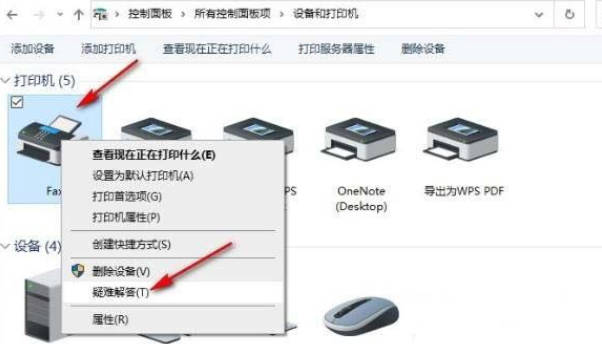Win10系统在使用打印机的时候,遇到文件打印时被挂起的情况,这时我们只需要先确认电脑中的“print spooler”服务处于开启状态,详细请看下文介绍。
1、首先,使用快捷键【 Win + R】打开运行窗口。在运行窗口中输入【 services.msc】,然后点击【 确定或按回车键】;
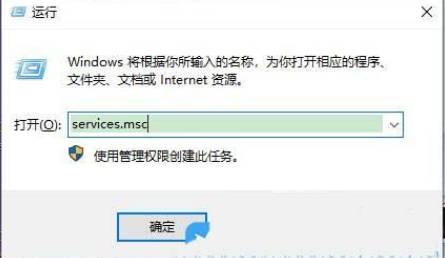
2、在服务列表中,找到名为【 Print Spooler】的服务项。右键点击【 Print Spooler】服务项,并从弹出的菜单中选择【 启动】选项;
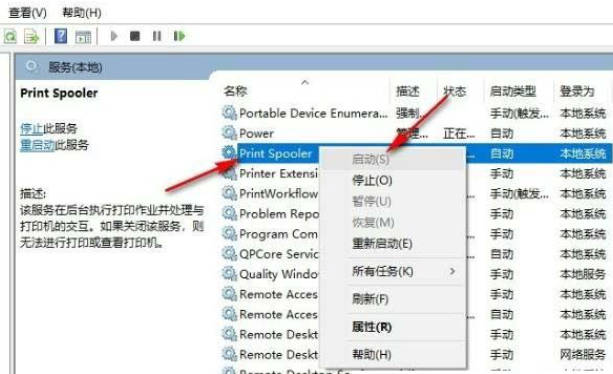
3、接下来,点击桌面左下角的【 开始】按钮。在开始菜单中,选择【 控制面板】选项;

4、在控制面板中,点击【 设备和打印机】选项;
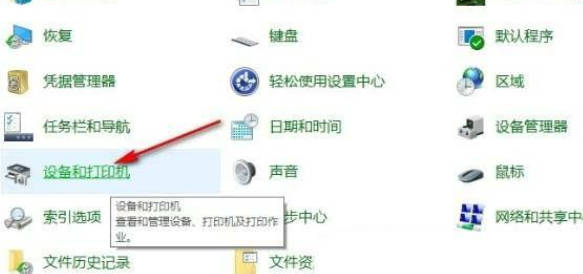
5、在设备和打印机列表中,找到您想要操作的打印机。【 右键】点击该打印机,并从弹出的菜单中选择【 疑难解答】选项;